Správa nastavení přístupu zařízení v Základní mobilita a zabezpečení
Pokud používáte Základní mobilita a zabezpečení, možná existují zařízení, která nemůžete spravovat pomocí Základní mobilita a zabezpečení. Pokud ano, měli byste blokovat přístup protokol Exchange ActiveSync aplikací k e-mailu Microsoft 365 pro mobilní zařízení, která nejsou podporována Základní mobilita a zabezpečení. Blokování protokol Exchange ActiveSync přístupu k aplikacím pomáhá zabezpečit informace vaší organizace na více zařízeních.
Použijte tento postup:
Přihlaste se k Microsoftu 365 pomocí účtu správce dodržování předpisů .
V prohlížeči zadejte: https://compliance.microsoft.com/basicmobilityandsecurity.
Přejděte na kartu Nastavení organizace .
Vyberte Omezení přístupu pro nepodporované zařízení MDM a ujistěte se, že je vybraná možnost Povolit přístup (vyžaduje se registrace zařízení).
Informace o zařízeních, která Základní mobilita a zabezpečení podporují, najdete v tématu Možnosti Základní mobilita a zabezpečení.
Získání podrobností o Základní mobilita a zabezpečení spravovaných zařízeních
Kromě toho můžete pomocí Prostředí Microsoft Graph PowerShell získat podrobnosti o zařízeních ve vaší organizaci, která jste nastavili pro Základní mobilita a zabezpečení.
Tady je rozpis podrobností o zařízeních, které máte k dispozici.
| Detail | Co hledat v PowerShellu |
|---|---|
| Zařízení je zaregistrované v Základní mobilita a zabezpečení. Další informace najdete v tématu Registrace mobilního zařízení pomocí Základní mobilita a zabezpečení | Hodnota parametru isManaged je: True = zařízení je zaregistrované. False = zařízení není zaregistrované. |
| Zařízení je v souladu se zásadami zabezpečení zařízení. Další informace najdete v tématu Vytvoření zásad zabezpečení zařízení. | Hodnota parametru isCompliant je: True = zařízení vyhovuje zásadám. False = zařízení nevyhovuje zásadám. |
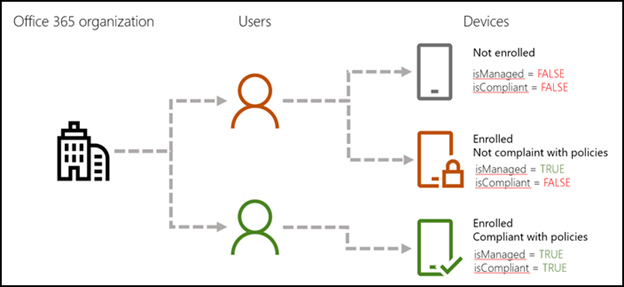
Poznámka
Následující příkazy a skripty také vrací podrobnosti o všech zařízeních spravovaných službou Microsoft Intune.
Tady je několik věcí, které je potřeba nastavit, abyste mohli spouštět následující příkazy a skripty:
Krok 1: Stažení a instalace sady Microsoft Graph PowerShell SDK
Další informace o těchto krocích najdete v tématu Připojení k Microsoftu 365 pomocí PowerShellu.
Nainstalujte sadu Microsoft Graph PowerShell SDK pro Windows PowerShell pomocí těchto kroků:
Otevřete příkazový řádek PowerShellu na úrovni správce.
Spusťte následující příkaz:
Install-Module Microsoft.Graph -Scope AllUsersPokud se zobrazí výzva k instalaci zprostředkovatele NuGet, zadejte Y a stiskněte enter.
Pokud se zobrazí výzva k instalaci modulu z PSGallery, zadejte Y a stiskněte ENTER.
Po instalaci zavřete příkazové okno PowerShellu.
Krok 2: Připojení k předplatnému Microsoftu 365
V okně PowerShellu spusťte následující příkaz.
Connect-MgGraph -Scopes Device.Read.All, User.Read.AllOtevře se automaticky otevírané okno, abyste se mohli přihlásit. Zadejte přihlašovací údaje účtu pro správu a přihlaste se.
Pokud má váš účet potřebná oprávnění, zobrazí se v okně PowerShellu "Vítejte v Microsoft Graphu!".
Krok 3: Ujistěte se, že můžete spouštět skripty PowerShellu
Poznámka
Pokud už máte nastavené spouštění skriptů PowerShellu, můžete tento krok přeskočit.
Pokud chcete spustit Get-GraphUserDeviceComplianceStatus.ps1 skript, musíte povolit spouštění skriptů PowerShellu.
Na ploše Windows vyberte Start a zadejte Windows PowerShell. Klikněte pravým tlačítkem na Windows PowerShell a pak vyberte Spustit jako správce.
Spusťte tento příkaz:
Set-ExecutionPolicy RemoteSignedPo zobrazení výzvy zadejte Y a stiskněte Enter.
Spuštěním rutiny Get-MgDevice zobrazte podrobnosti o všech zařízeních ve vaší organizaci.
Otevřete modul Microsoft Azure Active Directory pro Windows PowerShell.
Spusťte tento příkaz:
Get-MgDevice -All -ExpandProperty "registeredOwners" | Where-Object {($_.RegisteredOwners -ne $null) -and ($_.RegisteredOwners.Count -gt 0)}
Další příklady najdete v tématu Get-MgDevice.
Spuštění skriptu pro získání podrobností o zařízení
Nejprve uložte skript do počítače.
Zkopírujte a vložte následující text do Poznámkového bloku.
param ( [Parameter(Mandatory = $false)] [PSObject[]]$users = @(), [Parameter(Mandatory = $false)] [Switch]$export, [Parameter(Mandatory = $false)] [String]$exportFileName = "UserDeviceOwnership_" + (Get-Date -Format "yyMMdd_HHMMss") + ".csv", [Parameter(Mandatory = $false)] [String]$exportPath = [Environment]::GetFolderPath("Desktop") ) #Clearing the screen Clear-Host #Preparing the output object $deviceOwnership = @() if ($users.Count -eq 0) { Write-Output "No user has been provided, gathering data for all devices in the tenant" #Getting all Devices and their registered owners $devices = Get-MgDevice -All -Property * -ExpandProperty registeredOwners #For each device which has a registered owner, extract the device data and the registered owner data foreach ($device in $devices) { $DeviceOwners = $device | Select-Object -ExpandProperty 'RegisteredOwners' #Checking if the DeviceOwners Object is empty if ($DeviceOwners -ne $null) { foreach ($DeviceOwner in $DeviceOwners) { $OwnerDictionary = $DeviceOwner.AdditionalProperties $OwnerDisplayName = $OwnerDictionary.Item('displayName') $OwnerUPN = $OwnerDictionary.Item('userPrincipalName') $OwnerID = $deviceOwner.Id $deviceOwnership += [PSCustomObject]@{ DeviceDisplayName = $device.DisplayName DeviceId = $device.DeviceId DeviceOSType = $device.OperatingSystem DeviceOSVersion = $device.OperatingSystemVersion DeviceTrustLevel = $device.TrustType DeviceIsCompliant = $device.IsCompliant DeviceIsManaged = $device.IsManaged DeviceObjectId = $device.Id DeviceOwnerID = $OwnerID DeviceOwnerDisplayName = $OwnerDisplayName DeviceOwnerUPN = $OwnerUPN ApproximateLastLogonTimestamp = $device.ApproximateLastSignInDateTime } } } } } else { #Checking that userid is present in the users object Write-Output "List of users has been provided, gathering data for all devices owned by the provided users" foreach ($user in $users) { $devices = Get-MgUserOwnedDevice -UserId $user.Id -Property * foreach ($device in $devices) { $DeviceHashTable = $device.AdditionalProperties $deviceOwnership += [PSCustomObject]@{ DeviceId = $DeviceHashTable.Item('deviceId') DeviceOSType = $DeviceHashTable.Item('operatingSystem') DeviceOSVersion = $DeviceHashTable.Item('operatingSystemVersion') DeviceTrustLevel = $DeviceHashTable.Item('trustType') DeviceDisplayName = $DeviceHashTable.Item('displayName') DeviceIsCompliant = $DeviceHashTable.Item('isCompliant') DeviceIsManaged = $DeviceHashTable.Item('isManaged') DeviceObjectId = $device.Id DeviceOwnerUPN = $user.UserPrincipalName DeviceOwnerID = $user.Id DeviceOwnerDisplayName = $user.DisplayName ApproximateLastLogonTimestamp = $DeviceHashTable.Item('approximateLastSignInDateTime') } } } } $deviceOwnership if ($export) { $exportFile = Join-Path -Path $exportPath -ChildPath $exportFileName $deviceOwnership | Export-Csv -Path $exportFile -NoTypeInformation Write-Output "Data has been exported to $exportFile" }Uložte ho jako soubor skriptu Windows PowerShell pomocí přípony souboru ".ps1". Například Get-MgGraphDeviceOwnership.ps1.
Poznámka
Skript je také k dispozici ke stažení na GitHubu.
Spuštěním skriptu získejte informace o zařízení pro jeden uživatelský účet.
Otevřete PowerShell.
Přejděte do složky, do které jste skript uložili. Pokud jste ho například uložili do složky C:\PS-Scripts, spusťte následující příkaz.
cd C:\PS-ScriptsSpuštěním následujícího příkazu identifikujte uživatele, pro kterého chcete získat podrobnosti o zařízení. Tento příklad získá podrobnosti pro user@contoso.com.
$user = Get-MgUser -UserId "user@contoso.com"Spusťte tento příkaz:
.\Get-GraphUserDeviceComplianceStatus.ps1 -users $user -Export
Informace se exportují do plochy Windows jako soubor CSV. Můžete zadat název souboru a cestu k souboru CSV.
Spuštěním skriptu získejte informace o zařízení pro skupinu uživatelů.
Otevřete PowerShell.
Přejděte do složky, do které jste skript uložili. Pokud jste ho například uložili do složky C:\PS-Scripts, spusťte následující příkaz.
cd C:\PS-ScriptsSpuštěním následujícího příkazu identifikujte skupinu, pro kterou chcete získat podrobnosti o zařízení. Tento příklad získá podrobnosti pro uživatele ve skupině FinanceStaff.
$groupId = Get-MgGroup -Filter "displayName eq 'FinanceStaff'" | Select-Object -ExpandProperty Id $Users = Get-MgGroupMember -GroupId $groupId | Select-Object -ExpandProperty Id | % { Get-MgUser -UserId $_ }Spuštěním následujícího příkazu spusťte skript.
.\Get-GraphUserDeviceComplianceStatus.ps1 -User $Users -Export
Informace se exportují do plochy Windows jako soubor CSV. K zadání názvu souboru a cesty ke sdílenému svazku clusteru můžete použít další parametry.
Související obsah
Přehled základní mobility a zabezpečení